- 1.PowerPoint 2019 的基本操作 —制作演讲与口才实用技 巧演示文稿
- 1.1.演示文稿制作的流程
- 1.2.启动 PowerPoint 2019
- 1.3.认识 PowerPoint 2019 的工作界面
- 1.4.幻灯片的基本操作
- 1.5.输入文本
- 1.6.文字设置
- 1.7.设置段落样式
- 1.8.添加项目符号或编号
- 1.9.保存设计好的文稿
- 技巧一:减少文本框的边空
- 技巧二:巧妙体现演示文稿的逻辑内容
- 2.设计图文并茂的演示文稿 ——制作公司宣传演示文稿
- 2.1.公司宣传演示文稿的制作分析
- 2.2.使用艺术字输入标题
- 2.3.输入文本
- 2.4.在幻灯片中使用表格
- 2.5.插入图片
- 2.6.SmartArt 图形
- 2.7.使用图表
- 2.8.使用形状
- 技巧一:使用取色器为演示文稿配色
- 技巧二:将自选图形保存为图片格式
- 3.为幻灯片设置动画及交互效果 ——制作市场季度报告演示 文稿
- 3.1.动画使用要素及原则
- 3.2.为幻灯片创建动画
- 3.3.设置动画
- 3.4.触发动画
- 3.5.复制动画效果
- 3.6.测试动画
- 3.7.移除动画
- 3.8.为幻灯片添加切换效果
- 3.9.创建超链接和使用动作
- 技巧一:制作电影字幕
- 技巧二:切换声音持续循环播放
- 4.演示文稿演示 ——放映员工培训演示文稿
- 4.1.演示文稿演示原则与技巧
- 4.2.演示方式
- 4.3.使用墨迹功能
- 4.4.开始演示幻灯片
- 4.5.添加演讲者备注
- 4.6.让演示文稿自动演示
- 技巧一:快速定位幻灯片
- 技巧二:取消以黑幻灯片结束
默认情况下,幻灯片的放映方式为普通手动放映。读者可以根据实际需要,设置幻灯片的放映方式,如自动放映、自定义放映和排列计时放映等。
14.4.1 从头开始放映
放映幻灯片一般是从头开始放映的, 设置从头开始放映的具体操作步骤如下。
1 单击【从头开始】 按钮
单击【幻灯片放映】选项卡下【开始放映幻灯片】组中的【从头开始】按钮 (见下图) 。
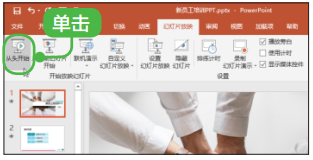
2 切换幻灯片
系统从头开始播放幻灯片,单击鼠标、 按【 Enter】键或空格键即可切换到下一张幻灯片(见下图) 。

提示
按键盘上的上、下、左、右方向键也可以向上或向下切换幻灯片。
14.4.2 从当前幻灯片开始放映
在放映“员工培训”幻灯片时, 可以从选定的当前幻灯片开始放映,具体操作步骤如下。
1 选中幻灯片
选中第 3 张幻灯片,单击【幻灯片放映】选项卡下【开始放映幻灯片】组中的【从当前幻灯片开始】按钮 (见下图) 。
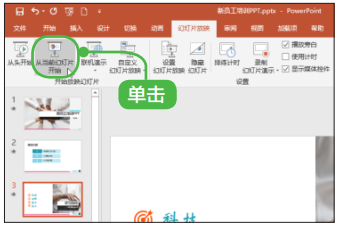
2 切换幻灯片
系统从当前幻灯片开始播放,按【 Enter】键或空格键,可以切换到下一张幻灯片(见下图) 。
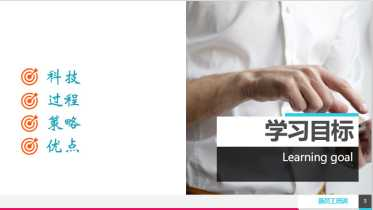
14.4.3 自定义多种放映方式
利用 PowerPoint 的【自定义幻灯片放映】功能,可以为幻灯片设置多种自定义放映方式。设置“员工培训”演示文稿自动放映的具体操作步骤如下。
1 选择【自定义放映】菜单命令
单击【幻灯片放映】选项卡下【开始放映幻灯片】组中的【自定义幻灯片放映】按钮,在弹出的下拉菜单中选择【自定义放映】菜单命令(见下图) 。
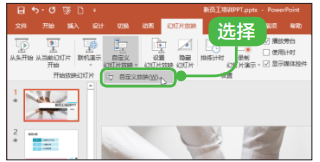
2 单击【新建】按钮
弹出【自定义放映】对话框,单击【新建】按钮(见下图) 。
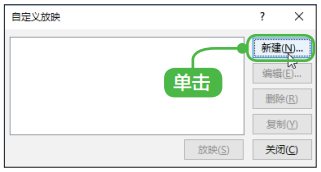
3 【定义自定义放映】对话框
弹出【定义自定义放映】对话框,如下图所示。
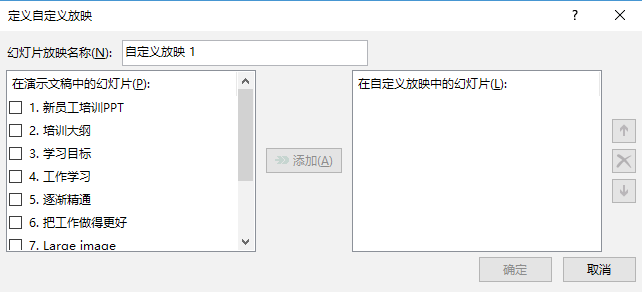
4 选择幻灯片
在【在演示文稿中的幻灯片】列表框中选择需要放映的幻灯片,然后单击【添加】按钮,即可将选中的幻灯片添加到【在自定义放映中的幻灯片】列表框中,单击【确定】按钮(见下图) 。
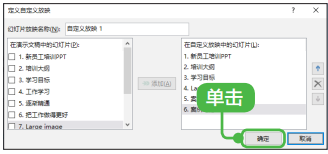
5 自定义放映
返回到【自定义放映】对话框,单击【放映】按钮(见下图) 。
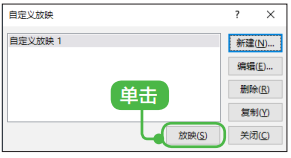
6 查看效果
查看自动放映效果,如下图所示。

14.4.4 放映时隐藏指定幻灯片
在演示文稿中可以将一张或多张幻灯片隐藏,这样在全屏放映幻灯片时就可以不显示隐藏的幻灯片。
1 选中幻灯片
选中第 7 张幻灯片,单击【幻灯片放映】选项卡下【设置】组中的【隐藏幻灯片】按钮 (见下图) 。
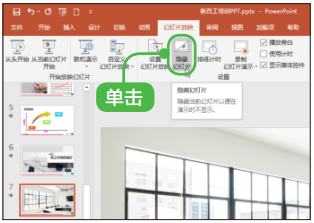
2 隐藏幻灯片
在【幻灯片】窗格的缩略图中可以看到第7张幻灯片编号显示为隐藏状态,这样在放映幻灯片时,第 7 张幻灯片就会被隐藏起来(见下图) 。
